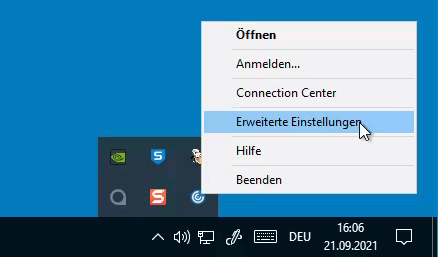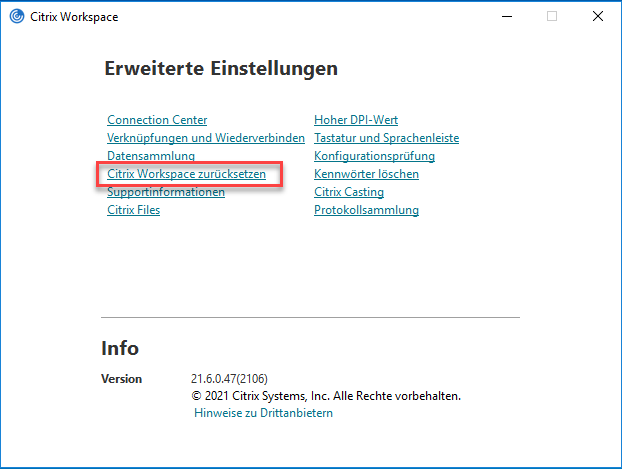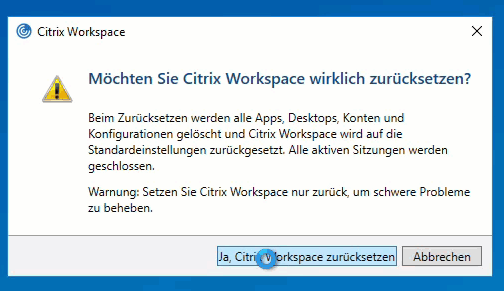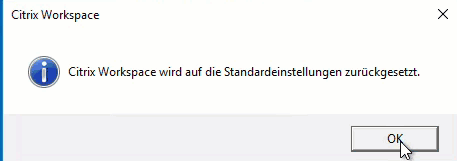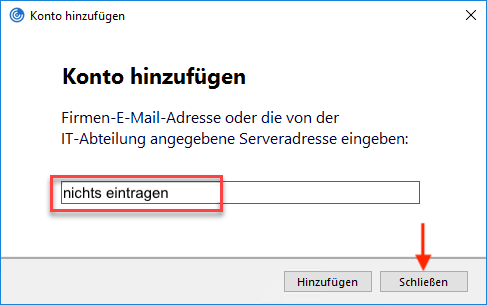Inhaltsverzeichnis
sqCloud DaaS - Citrix Workspace App zurücksetzen
In manchen Fällen, vorwiegend nach Updates, kann es notwendig sein die Workspace-App-Einstellungen zurückzusetzen.
Workspace-App auf Ihrem lokalen Endgerät zurücksetzen
Dies bezieht sich auf die Workspace-App auf Ihrem lokalen Endgerät und hierbei in aller Regel nur auf ein Windows-Endgerät, das Sie zum Zugriff auf den Cloud-Desktop verwenden. Diese lokale Workspace-App ist zu unterscheiden von der Workspace-App auf dem Cloud-Desktop, siehe unten.
Zum Zurücksetzen der lokalen Workspace-App gehen Sie bitte wie folgt vor:
- achten Sie darauf, dass Sie keine Verbindung zu Ihrem Cloud-Desktop oder zu einzelnen Programmen geöffnet haben
- melden Sie sich über die sqCloud DaaS Loginseite neu an und starten Sie Ihren Desktop; eventuell ist es notwendig die Verbindung zwischen Ihrem Browser und der Workspace-App noch einmal neu herzustellen, siehe hier.
Workspace-App auf dem Cloud-Desktop zurücksetzen
Das Zurücksetzen der Workspace-App innerhalb des Cloud-Desktops ist zwar ebenso möglich, aber in der Regel nicht erforderlich. Letztlich schadet das Zurücksetzen der Workspace-App auf dem Cloud-Desktop allerdings auch nicht. Schlimmstenfalls, sollten Sie nach dem Zurücksetzen der Workspace-App auf dem Cloud-Desktop zu unerwartetem, seltsamem Verhalten führen, hilft eine Abmeldung (nicht nur Trennen!) und Neu-Anmeldung, um unsere systemseitigen Vorgaben noch einmal automatisch einrichten zu lassen.